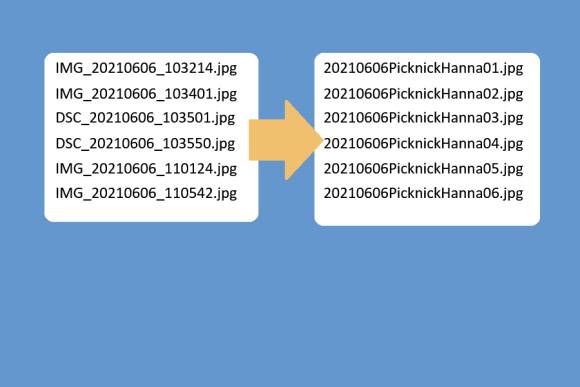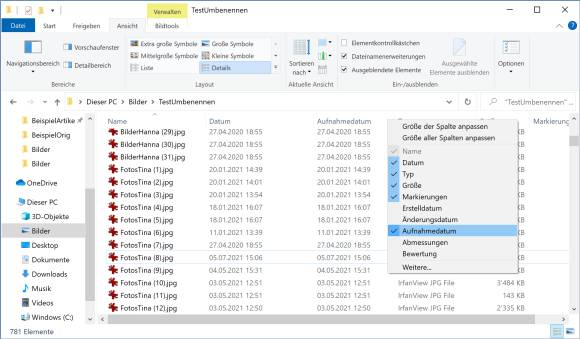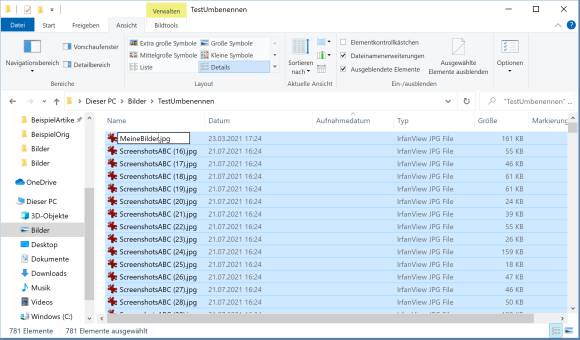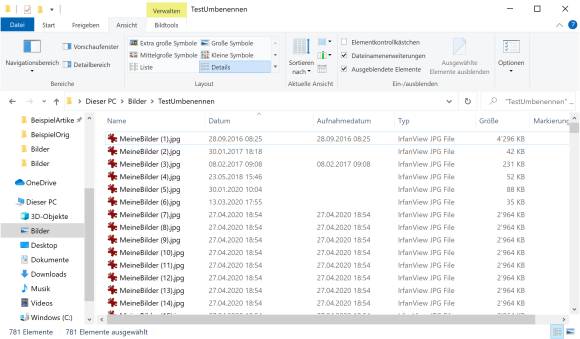Kann man delegieren
25.07.2021, 08:00 Uhr
Bilder nach Datum sortieren und nummerieren
Zum Beispiel für eine chronologische Slideshow eines Familientreffens ist es oft hilfreich, die Bilder von verschiedenen Kameras mit verschiedenen Dateinamens-Mustern in einen gemeinsamen Ordner zu stecken, nach Datum zu sortieren und zu nummerieren.
Grundsätzlich brauchen Sie kein Zusatzprogramm zum Umbenennen und Nummerieren sortierter Bilder. Wenn Sie beim Dateinamen keine besondere Flexibilität brauchen, kann das sogar der Windows-Explorer. Für ein wenig höhere Ansprüche (etwa bei Spezialwünschen zum Dateinamen) verwenden Sie beispielsweise IrfanView oder ein anderes Zusatztool, siehe zweite Seite.
Bordmittel Windows-Explorer
Öffnen Sie den Ordner im Windows-Explorer und wechseln Sie zur Ansicht/Details, in der Sie auch Spalten wie Datum, Grösse etc. haben. Nach welchem Datum würden Sie gern sortieren? Ist es das Änderungsdatum, dürfte die Spalte schon da sein. Ist es das Aufnahmedatum? Dann blenden Sie die Spalte noch ein: Ein Rechtsklick in einen Spaltentitel zeigt Ihnen ein Kontextmenü, in dem Sie weitere Spalten wie z.B. Aufnahmedatum oder Bewertung einblenden können. Über den Punkt Weitere gäbe es noch mehr. Blenden Sie jene ein, nach der Sie sortieren wollen.
Zum Sortieren klicken Sie nun auf den Spaltentitel. Schon werden die Bilder nach diesem Kriterium sortiert, zum Beispiel nach Aufnahme- oder Änderungsdatum.
Das Umbenennen ist jetzt nur noch Formsache: Markieren Sie alle Bilder, z.B. mit Ctrl+A (DE-Tastaturen: Strg+A). Klicken Sie mit der rechten Maustaste aufs oberste markierte Bild und wählen Sie Umbenennen. Tippen Sie anstelle des aktuellen Namens den Teil des neuen Namens ein, der bei allen Bildern gleich sein soll, etwa «MeineBilder». Lassen Sie die Dateiendung (z.B. .jpg) in Ruhe.
Sobald Sie Enter drücken, werden alle markierten Bilder in «MeineBilder (X).jpg» umbenannt, und zwar in der aktuell angezeigten Reihenfolge. In Klammern steht jeweils eine Zahl, angefangen bei 1. Das funktioniert übrigens bestens, sofern Sie wirklich die oberste (erste) Datei rechtsklicken, um die Umbenennung einzuleiten.